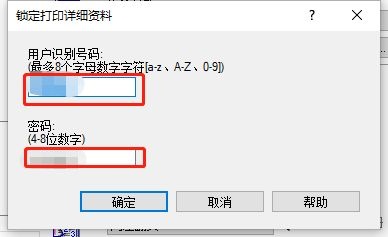震旦adc555怎么设置打印密码?这个问题是非常受大家的欢迎的,今天小编就带着大家的疑问收集了以下内容,感兴趣的小伙伴们可以了解一下。

在电脑左下角找到如下所示的界面,点击搜索按钮,输入控制面板

搜索到控制面板,点击进入
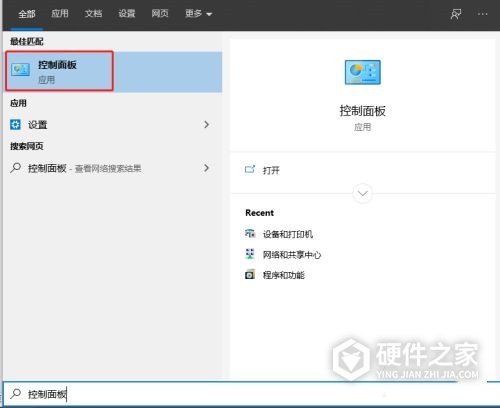
进入控制面板主界面,可以看到调整计算机设置下有诸如:系统和安全、用户账户、网络和Internet等设置区域,我们很多设置都可以通过控制面板来进行,点击硬件和声音进入;
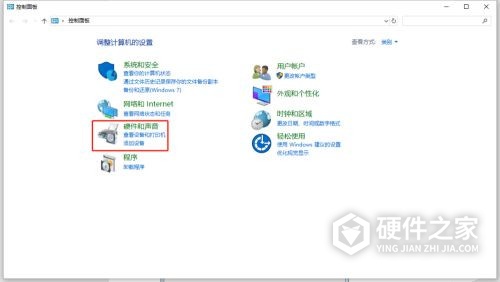
在硬件和声音界面,可以看到如下所示的选项,点击设备和打印机进入;我们也可以通过电源选项界面设置电脑不休眠,前面也有讲到过;
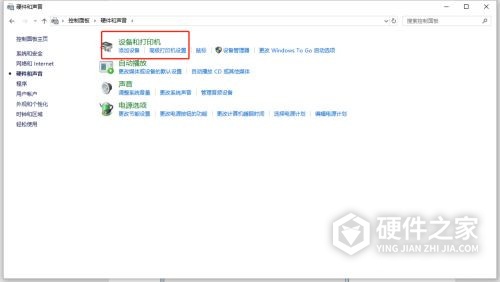
进入设备和打印机界面可以看到我们平时常用的设备以及默认的打印机
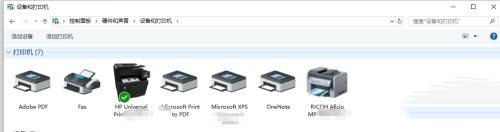
点击右键,选择打印机首选项
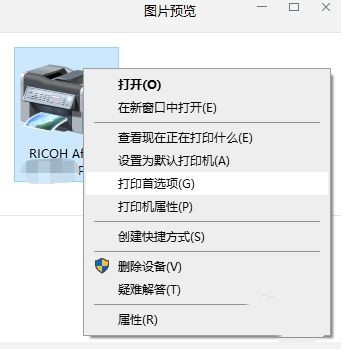
出现所选打印机的设置界面
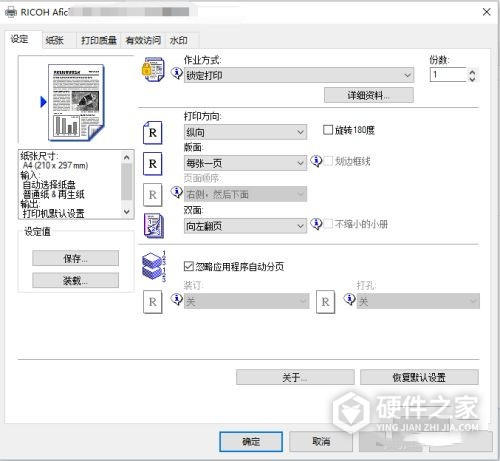
点击作业方式下的下拉按钮,选择锁定打印
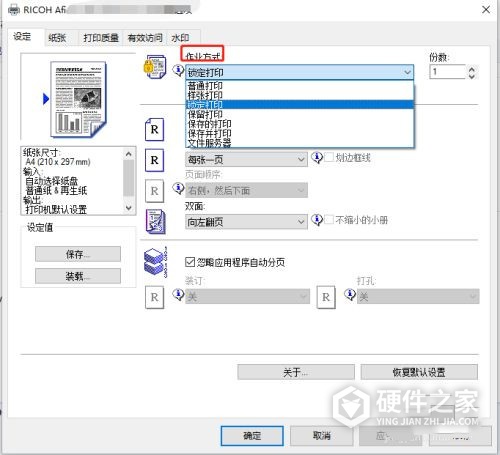
选择作业方式后,可以看到下方的详细资料,点击进入

出现锁定打印详细资料,填写用户识别码和密码,点击确定即可